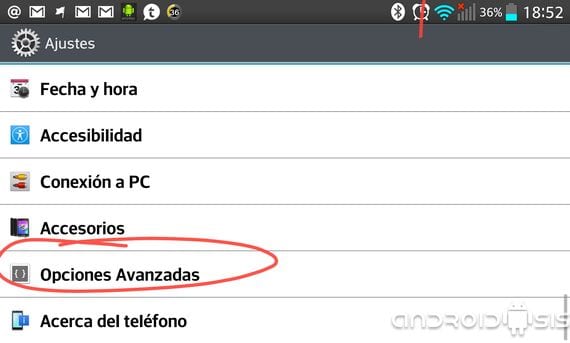
Yksi niistä asioista, jotka on toteutettu vakiona Android-käyttöjärjestelmä, on pääsy erityiseen asetusvalikkoon kehittäjille tai tunnetaan paremmin nimellä kehittäjävaihtoehdot, josta voimme aktivoida tärkeitä vaihtoehtoja, kuten USB-virheenkorjaus.
Se, että se toteutetaan vakiona, ei tarkoita, että se olisi ensi silmäyksellä kaikkien käyttäjien saatavilla. Siksi seuraavassa viestissä selitän kuinka aktivoida nuo vaihtoehdot Asetukset-valikossa niin, että ne ovat käytettävissä omien asetusten kautta Android-älypuhelin tai -tabletti.
Mitä voimme käyttää kehittäjäasetusten valikossa?
Tästä piilotetusta valikosta, jonka voimme aktivoida hyvin yksinkertaisella tavalla, voimme käyttää erityisiä vaihtoehtoja Android-kehittäjät. Vaihtoehdot yhtä tärkeitä kuin Ota USB-virheenkorjaus käyttöön, suojaa USB-muistia, pidä näyttö aktiivisena, salli simuloidut sijainnit, valitse sovellus virheenkorjausta varten, näytä kosketukset, joita teemme näytöllä tai osoittimen sijainti tai jopa muuta animaatioiden asteikkonopeutta.
Tästä valikosta voimme puhua aloittelijoille Android-käyttäjille edellä mainitun USB-virheenkorjaus mikä on olennainen vaatimus esimerkiksi saavuttamiseksi ROOT monissa nykyisissä Android-päätteissä.
Kuinka aktivoida kehitysvaihtoehtovalikko?
Aktivoi valikko kehitysvaihtoehtoja u lisäasetukset, meidän on vain mentävä päätelaitteemme asetusvalikkoon ja koko alareunaan, jossa se sanoo Laitteesta, Tietoja tablet-laitteesta, puhelimesta tai vastaavista vaihtoehdoista päätelaitteen mallista riippuen, vieritä alas kutsutun vaihtoehdon kohdalle koontinumero ja napsauta sitä seitsemän kertaa peräkkäin. Automaattisesti, jos palaamme kyseisen laitteen asetusvalikon päänäyttöön, löydämme tämän uuden vaihtoehdon kehittäjävaihtoehdot, Kehittäjävaihtoehdot tai jopa Lisäasetukset.
Vaikka monet teistä uskovat yksinkertaisuutensa vuoksi, että tätä viestiä ei tarvita selityksiin, olen päättänyt kirjoittaa sen, koska useat pyynnöt tulevat meille eri sosiaaliset verkostot Androidsis jossa he kysyvät meiltä, miten se saavutetaan.
Lisää tietoa - Cyanogenmod-asennusohjelma on nyt ladattavissa
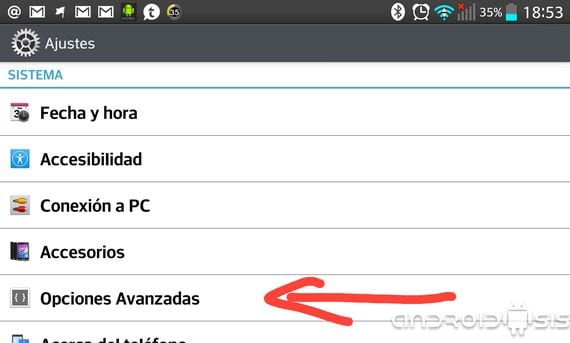
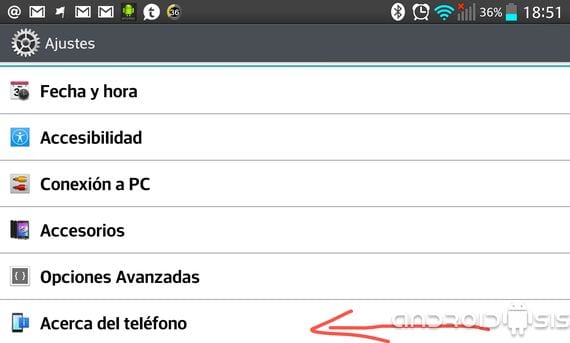
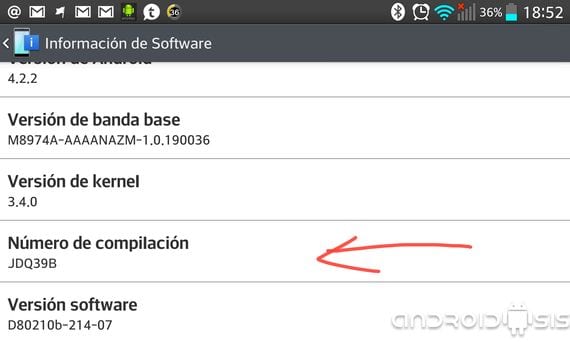

ja sitten kuinka piilottaa kehittäjä-okionit uudelleen tablet-samsung galaxy 2: een
Paljon kiitoksia, se oli minulle suuri apu !!
Hei, minulla on monia käyttöohjeita, mutta minulla on Samsung Galaxy Young, ja kun menen kokoelmanumeroon, napsautan sitä, mitään ei tapahdu ollenkaan, olen antanut sille useita kertoja, joku voi antaa minulle vihjeen
Tämä tuli jo ulos, se oli antaa kytkin, joka antoi heidän merkitä ...
Olen jo ekso sitä oranssissa royassani, ja silti se ei jätä minua onnelliseksi USB: ksi laittaa musiikkia tietokoneelle tai kuviin tai mihin tahansa ja teen jo kaiken, joku auttaa minua
hei puhelimeni käynnistyi uudelleen, eikä koskaan aktivoinut kehittäjävaihtoehtoja. Kuinka voin laittaa toisen romin siihen?